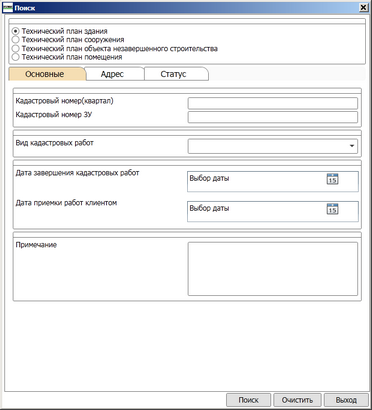На рис.11 представлена форма поиска объекта.
Рисунок 11 - Форма поиска объекта
Поиск может производиться как по одному указанному параметру, так и по нескольким. Параметры, не участвующие в поиске, должны оставаться незаполненными. Логически параметры разделены по трём вкладкам: "Основные", "Адрес", "Статус". При поиске объекта учитываются все заполненные параметры независимо от того, какая вкладка активна.
![]() Название вкладки, на которой заданы критерии поиска, выделяется жирным шрифтом.
Название вкладки, на которой заданы критерии поиска, выделяется жирным шрифтом.
В блоке "Типы объектов" в верхней части формы поиска отмечается требуемый тип объекта.
На вкладке "Основные" расположены следующие элементы поиска: • "Кадастровый номер (квартал)" - поле позволяет задать в качестве критерия кадастровый номер объекта либо кадастровый квартал, в котором расположен объект. • "Кадастровый номер ЗУ" - поле позволяет задать в качестве критерия кадастровый номер земельного участка, в пределах которого расположен объект. • "Вид кадастровых работ" - список, из которого можно выбрать вид кадастровых работ, осуществляемых над объектом. • "Дата завершения кадастровых работ" • "Дата приёмки работ клиентом" • "Примечание" - поле служит для ввода дополнительных характеристик по объекту, нужно только для кадастрового инженера для поиска тех.плана в списке объектов.
На вкладке "Адрес" указывается адрес объекта, если он должен участвовать в поиске. Поиск в этом случае может проводиться по следующим параметрам: • Субъект РФ. • Район. • Муниципальное образование. • Город, сельское поселение. • Населенный пункт: село, деревня, хутор, аул и т.п. • Элемент улично-дорожной сети. • Городской район. • Тип и номер дома. • Тип и номер корпуса. • Тип и номер строения. • Тип и номер помещения. • Почтовый индекс. • Иное описание местоположения. • Неформализованное описание адреса.
На вкладке "Статус" указывается статус, присвоенный объекту поиска: • Любой. • Выгружен. • В работе.
Кнопка "Поиск" позволяет осуществить поиск по выбранным критериям. Кнопка "Очистить" служит для сброса критериев поиска до значений по умолчанию. Кнопка "Выход" позволяет закрыть форму поиска, при этом поиск по выбранным критериям осуществляться не будет. |
![]() Как найти нужный технический план
Как найти нужный технический план
Для того чтобы осуществить поиск необходимых записей, следует: 1. Нажать кнопку "Поиск" в главном меню. 2. В появившейся на экране форме (см. рис.11) указать параметры, по которым будет производиться поиск. 3. Нажать кнопку "Поиск" в нижней части формы. На экране появится список найденных записей.
|